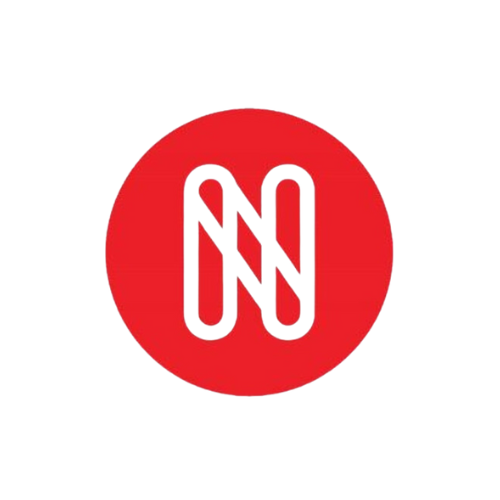Hiện nay, quay phim màn hình điện thoại là một tính năng vô cùng tiện lợi và có mặt trên tất cả các hãng điện thoại. Bài viết dưới đây của Nyt sẽ hướng dẫn chi tiết cách ghi màn hình Samsung.
Table of Contents
Mục đích ghi màn hình Samsung

Trong nhiều trường hợp, mọi người sẽ cần quay màn hình Samsung với nhiều mục đích khác nhau. Và biết cách quay màn hình điện thoại Samsung cũng mang lại nhiều điểm hữu ích cho người dùng.
Có thể kể đến một số lợi ích như: Giúp bạn chia sẻ thông tin cần thiết, hướng dẫn thủ thuật, thao tác điện thoại từ xa, ghi lại những khoảnh khắc đáng nhớ, ghi lại lỗi phần mềm, lỗi kỹ thuật để tiện cho việc sửa chữa.
Cách quay màn hình Samsung ngay trên thiết bị dễ làm
Hướng dẫn cài đặt trình ghi màn hình Samsung
Trước khi người dùng có thể sử dụng trình ghi màn hình Samsung tích hợp trên thiết bị , cần cài đặt Trình ghi màn hình. Điều này cho phép người dùng chọn âm thanh , độ phân giải kể cả kích thước của video. Quy trình thực hiên cài đặt trình gi màn hình bạn có thể tham khảo như sau:
Bước 1: Vào Cài đặt/Setting > Chọn Tính năng nâng cao > Chọn Ảnh chụp màn hình và Trình ghi màn hình (Screenshots and Screen Recorder).
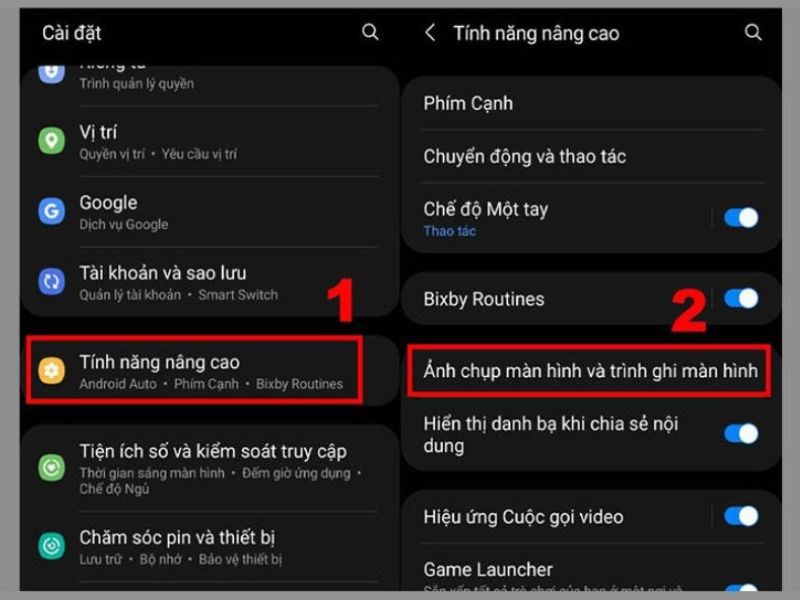
Bước 2: Trong mục Screen Recorder, bạn có thể thiết lập các mục nhỏ như Sound/Âm thanh, Chất lượng video/Video Quality hay Kích thước video selfie.
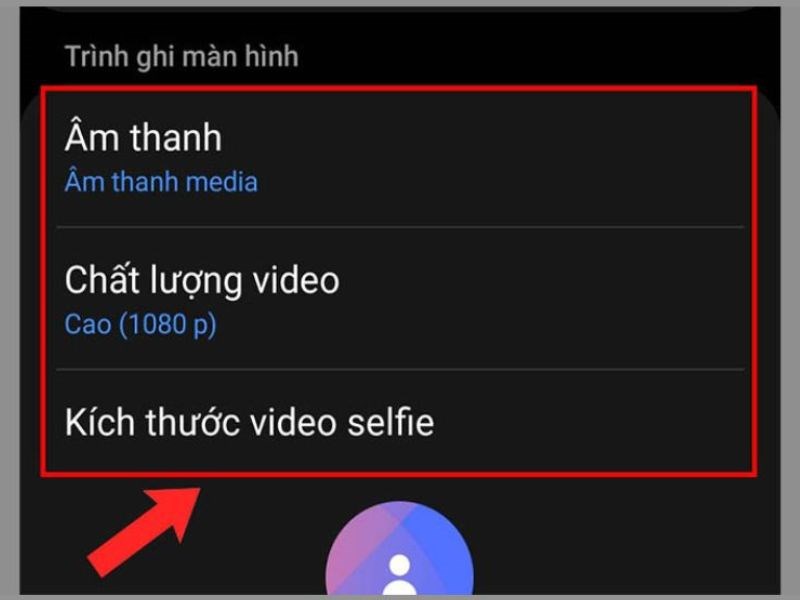
Cách sử dụng trình quay màn hình trên điện thoại Samsung
Sau khi hoàn tất các bước cài đặt, bạn có thể tiến hành quay màn hình Samsung với các thao tác sau:
Bước 1: Vuốt xuống tìm bảng điều khiển, chọn biểu tượng Screen Recorder > Chọn nguồn âm thanh muốn ghi > Nhấn Start Recording/Xong.
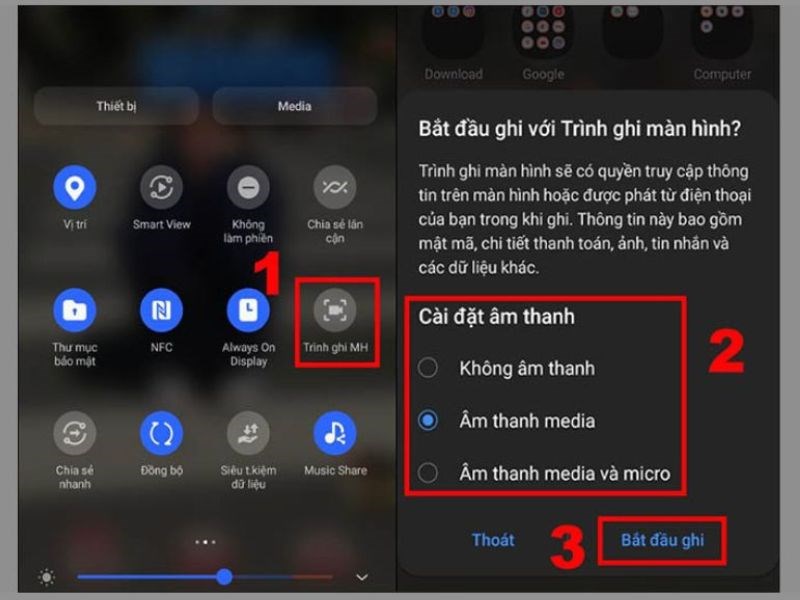
Bước 2: Sau khi điện thoại của bạn đếm ngược về 0, thiết bị sẽ tự động ghi lại những gì đang diễn ra, hiển thị trên màn hình.
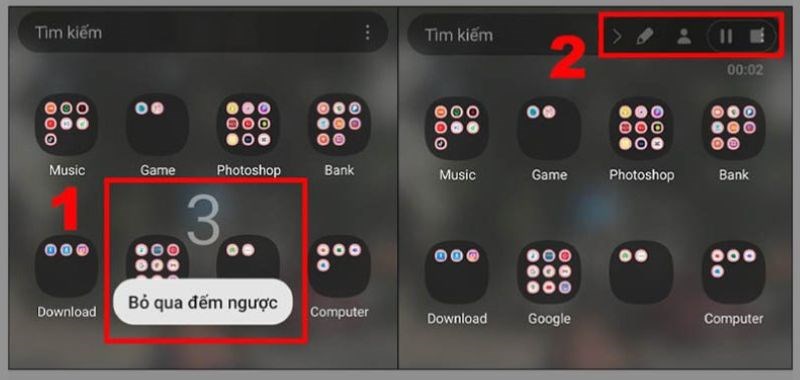
Dùng app Rec quay video màn hình Samsung
Ngoài ra, vẫn còn một ứng dụng quay phim màn hình khác của Samsung cũng được nhiều người biết đến đó là Rec, bạn có thể tham khảo các bước đơn giản sau:
Bước 1: Tải Rec tại ứng dụng Google Play Store hoặc CH Play.

Bước 2: Thiết lập ứng dụng: Bạn có thể chọn độ phân giải, hướng xoay màn hình, chất lượng và các tùy chọn khác.
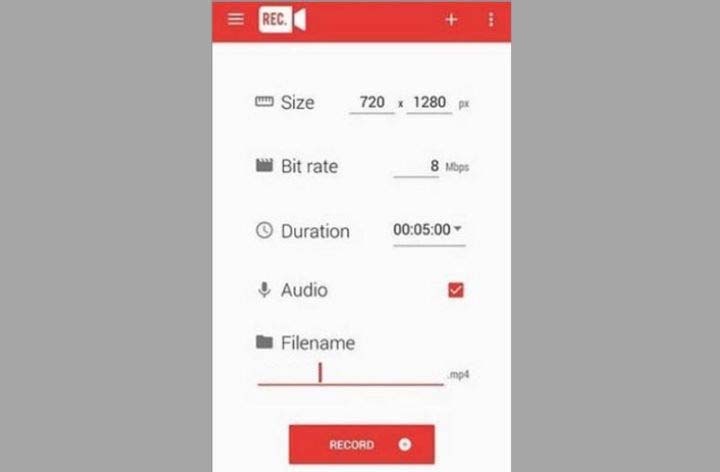
Bước 3: Tiến hành quay màn hình Samsung: Sau khi thiết lập, người dùng có thể nhấn vào mục Record để bắt đầu quay màn hình.
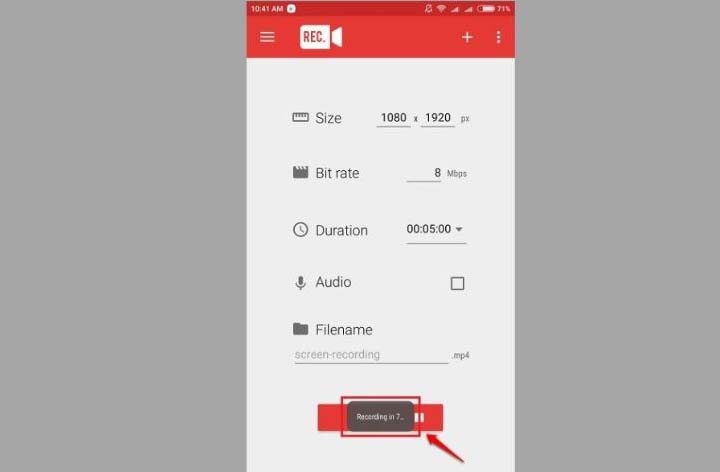
Bước 4: Lưu trữ video.
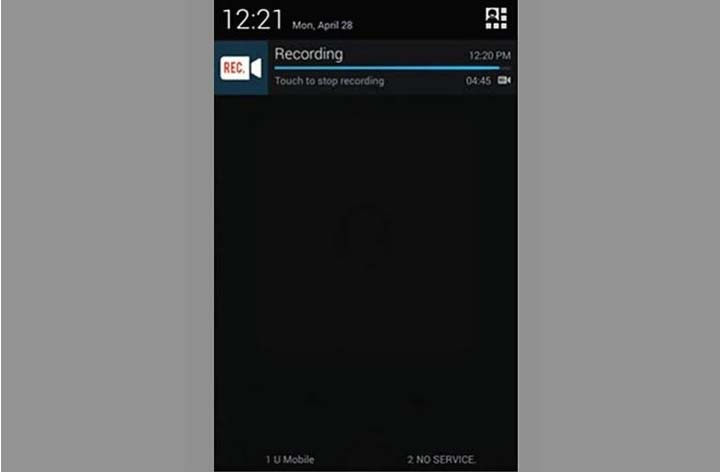
Sau khi kết thúc quá trình ghi, video sẽ được lưu ở định dạng .mp4 và bạn có thể dễ dàng tìm kiếm cũng như chia sẻ với bạn bè.
Bài viết trên đã hướng dẫn chi tiết cách ghi màn hình Samsung. Hy vọng sau bài viết của nyt.com.vn sẽ giúp bạn thực hiện thành công ghi màn hình trên điện thoại Samsung!